PMS – Daily Configuration User Guide
1. ภาพรวม (Overview)
คู่มือนี้อธิบายขั้นตอนการตั้งค่าการทำงานประจำวันใน PMS โดยครอบคลุมการตั้งค่าเตียงเสริม (Extra Bed), การตั้งค่า e-tax invoice, กะพนักงานแคชเชียร์, การแสดงยอดคงเหลือ, การตั้งค่างบประมาณและนโยบายการรับจอง (Budget & Pickup Policy) รวมถึงการตั้งค่าการแสดงธุรกรรมรวม (Combine Transaction)
2. การตั้งค่า Extra Bed (Extra Bed Configuration)
ใช้งานได้ที่ Configuration > Transaction & Item > Transaction ฟังก์ชันนี้ช่วยให้ผู้ใช้งานสามารถกำหนด 'Extra Bed' เป็น Inventory Item โดยการสร้าง Transaction Code และ Sub-item เพื่อแทนสต๊อก สามารถติดตามจำนวนได้รายวัน ปรับตามปริมาณ และเชื่อมกับประเภทห้องพักเพื่อควบคุม
ขั้นตอนการทำงาน (To perform the task):
- ไปที่ Configuration > Transaction & Item > Transaction tab
- กด New เพื่อสร้าง 'Extra Bed' ถ้ายังไม่มี
- ตั้งค่า Item Type เป็น 'Inventory Item' แล้วกด Save
- ไปที่ Transaction Item tab แล้วกด New เพื่อสร้าง Sub-item
- ใส่จำนวนแล้วกด Save
- ไปที่ Inventory Item tab เพื่อปรับสต๊อกตามวัน
- ใช้ Edit Inventory เพื่อแก้ไขจำนวนและวันที่
- ไปที่ Room Type เพื่อกำหนดค่า Max Extra Bed limit แล้วกด Save
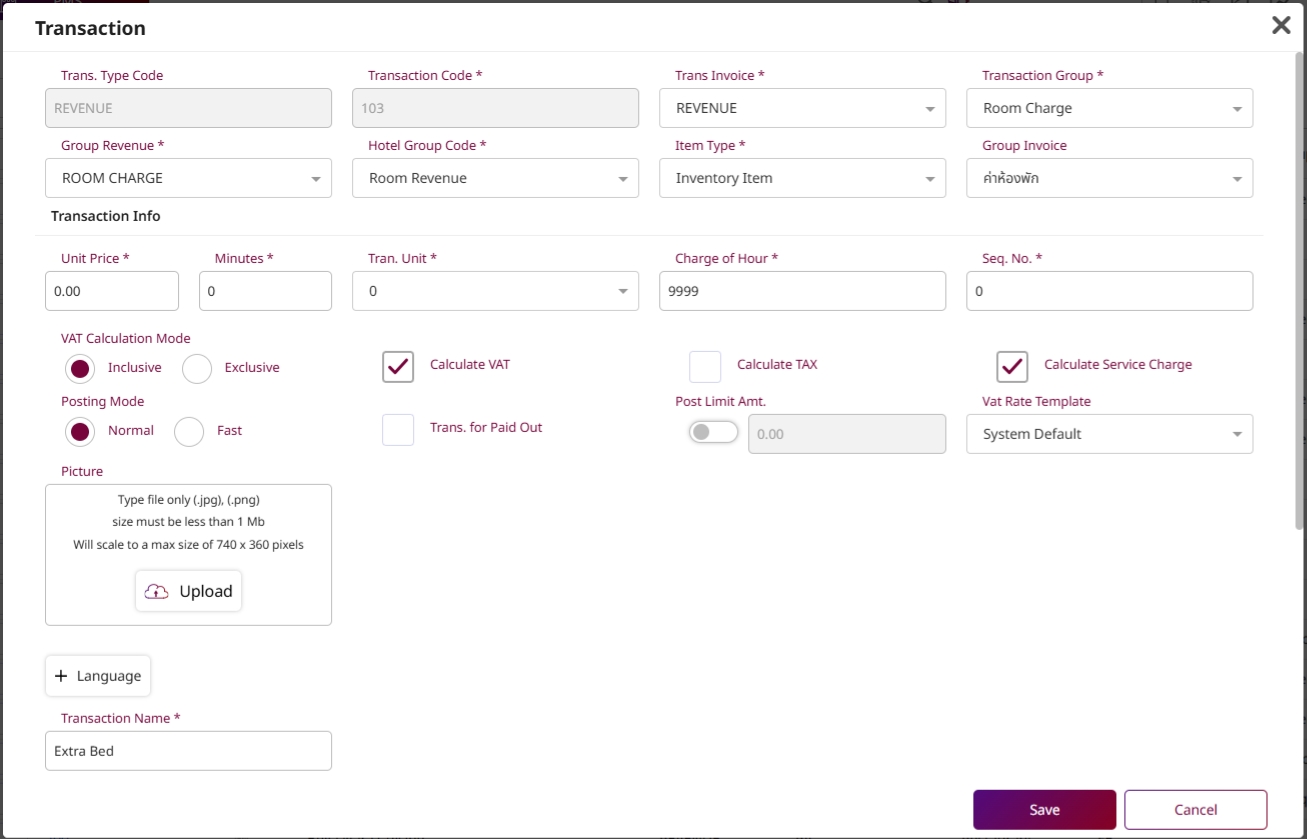
หมายเหตุ: ควรมี Transaction 'Extra Bed' เพียงหนึ่งรายการเท่านั้น เพื่อป้องกันการซ้ำซ้อน
3. Pการตั้งค่า Post Invoice (E-Tax)
ใช้งานได้ที่ Core > Security > Rights ฟังก์ชันนี้ช่วยให้ผู้ใช้งานสามารถเปิดการใช้งานการส่ง E-Tax invoice ผ่าน PMS โดยกำหนดสิทธิ์การใช้งานให้กับฟังก์ชัน 'CO & Auto Send E-Invoice'
ขั้นตอนการทำงาน (To perform the task):
- ไปที่ Core > Security > Rights
- เลือกบทบาทผู้ใช้งานที่ต้องการ แล้วกด Edit
- ที่แท็บ PMS ให้เปิดใช้งาน 'CO & Auto Send E-Invoice'
- ยืนยันการเปลี่ยนแปลงแล้วกด Save
- ตรวจสอบเมนู Cashier ว่ามีปุ่ม 'CO & Send' และ 'Close & Send'
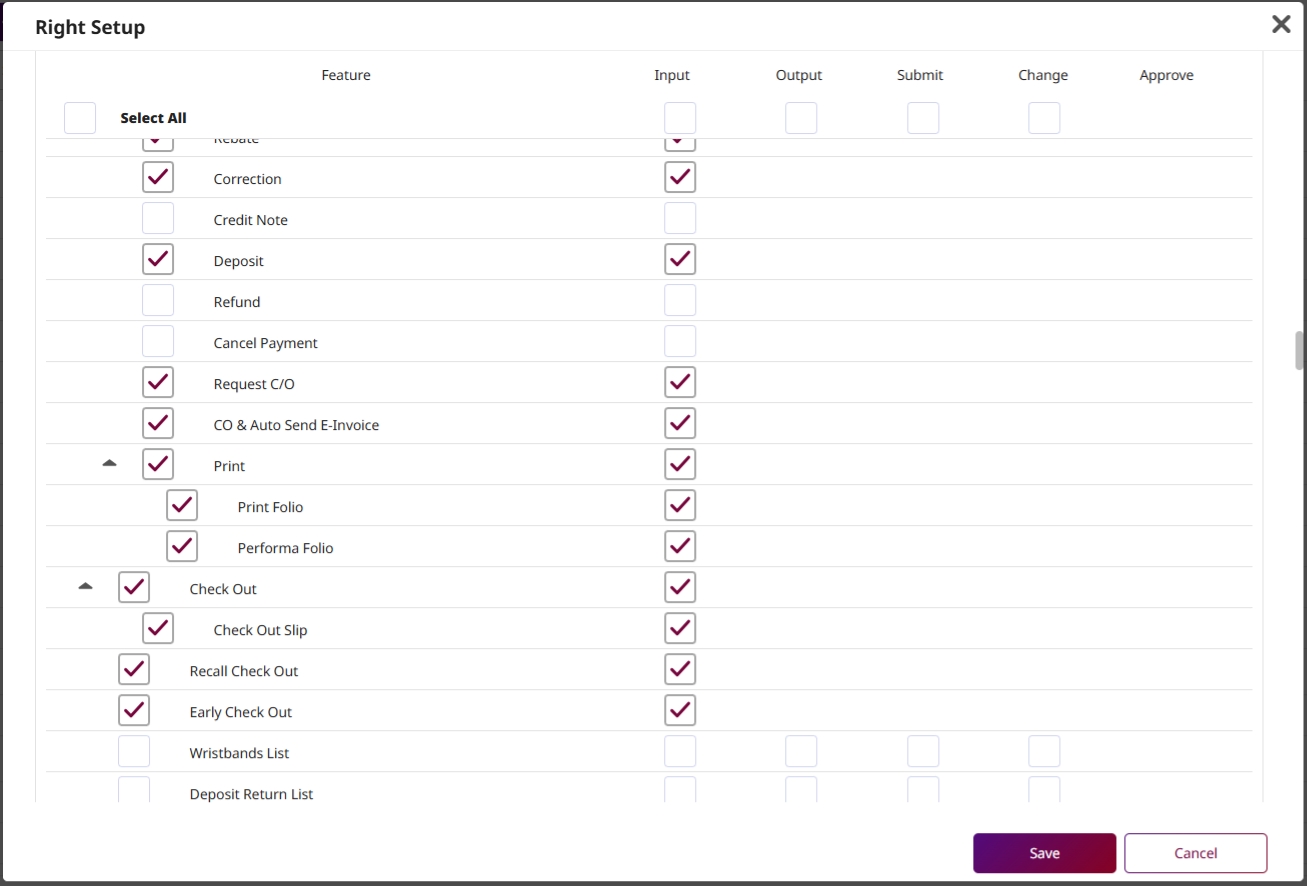
หมายเหตุ: ต้องแน่ใจว่ากำหนดสิทธิ์ให้กับบทบาทผู้ใช้งานที่ถูกต้อง เพื่อป้องกันข้อผิดพลาดในการเข้าถึง
4. การตั้งค่ากะพนักงานแคชเชียร์ (Cashier Shift Setup)
ใช้งานได้ที่ Configuration > Special Billing > Cashier Shift ฟังก์ชันนี้ช่วยให้ผู้ใช้งานสามารถจัดการกะทำงานของแคชเชียร์ และกำหนดประเภทของกะ รวมถึงการตรวจสอบตามกะหรือตามผู้ใช้งานเพื่อใช้ในการออกรายงาน
ขั้นตอนการทำงาน (To perform the task):
- ไปที่ Configuration > Special Billing > Cashier Shift
- กด New เพื่อกำหนดตารางกะใหม่
- กรอกข้อมูลกะที่จำเป็น
- เลือก 'Audit By User' หรือ 'Audit By Shift'
- กด Save เพื่อบันทึกการตั้งค่า
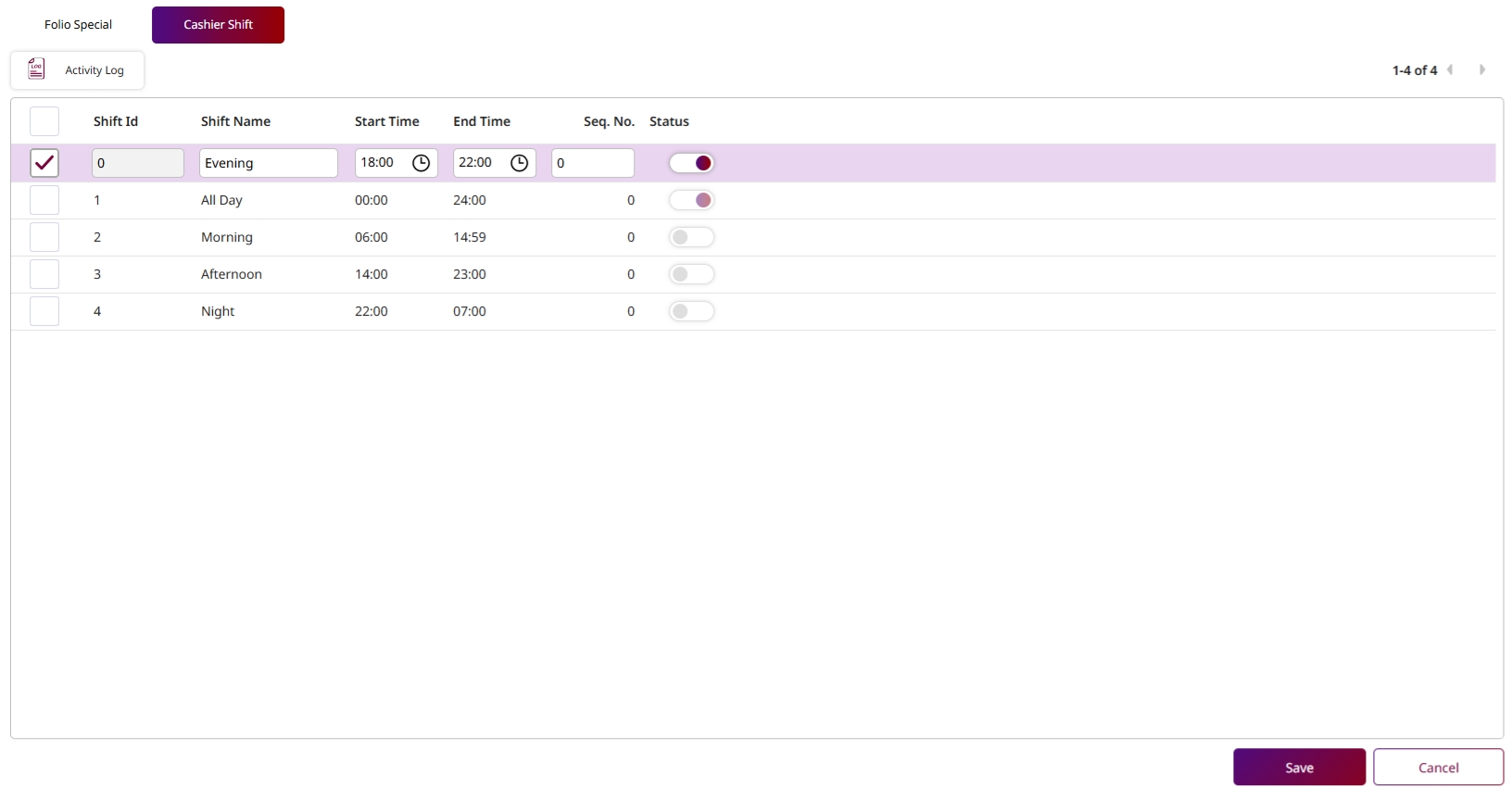
หมายเหตุ: การติดตามกะอย่างสม่ำเสมอจะช่วยเพิ่มความรับผิดชอบและความโปร่งใสของแคชเชียร์
5. หน้า Cashier – แสดงยอดคงเหลือ (Outstanding Balance Display)
ใช้งานได้ที่ PMS Manager > Hotel Policies > Front Cashier ฟังก์ชันนี้ช่วยให้ผู้ใช้งานสามารถเปิดการแสดงยอดคงเหลือในหน้า Cashier เพื่อความโปร่งใสทางการเงิน
ขั้นตอนการทำงาน (To perform the task):
- ไปที่ PMS Manager > Hotel Policies > Front Cashier
- เปิดใช้งานพารามิเตอร์การแสดงยอดคงเหลือ
- ตรวจสอบว่าหน้า Cashier แสดงยอดคงเหลือที่คำนวณจาก Folio + รายการโพสต์ในอนาคต
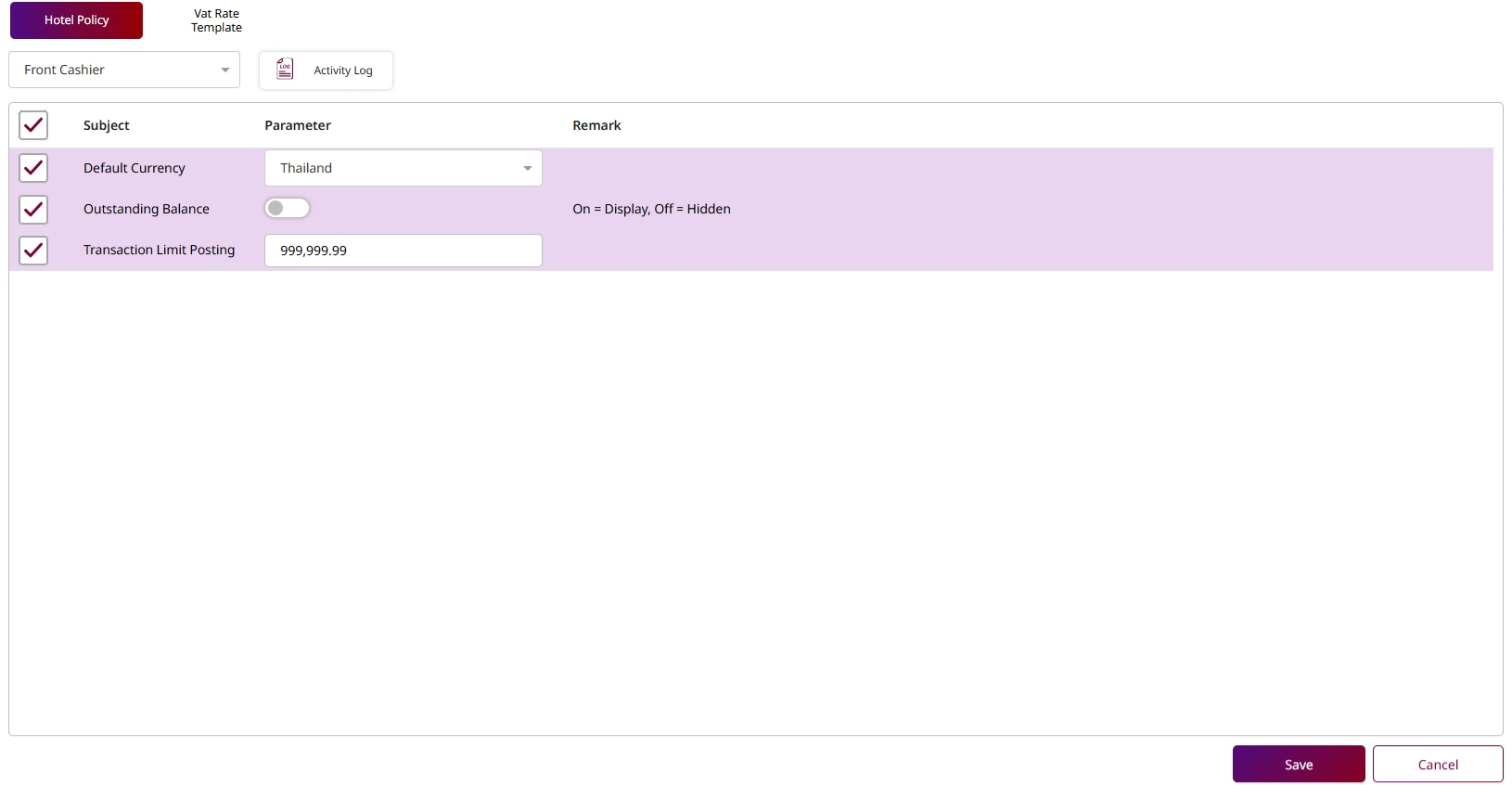
หมายเหตุ: Balance = Folio Balance + รายการโพสต์ที่ยังไม่บันทึกในอนาคต
6. การจัดการงบประมาณและนโยบายการรับจอง (Budget Manager & Pickup Policy)
ใช้งานได้ที่ PMS Manager > Hotel Policies > Budget & Pickup Policy ฟังก์ชันนี้ช่วยให้ผู้ใช้งานสามารถกำหนดการแสดงข้อมูลยอดขายห้องพัก ข้อมูลผู้เข้าพัก และ REVPAR ในระบบผ่านการตั้งค่างบประมาณและนโยบายการรับจอง
ขั้นตอนการทำงาน (To perform the task):
- ไปที่ PMS Manager > Hotel Policies > Budget & Pickup Policy
- เปิดการแสดงผลยอดขายห้องพักแบบมีทศนิยมและข้อมูลผู้เข้าพัก
- เปิดใช้งานพารามิเตอร์เพื่อแสดง REVPAR รายสัปดาห์
- ไปที่ Budget Manager เพื่อตรวจสอบข้อมูลผู้เข้าพักและยอดขายที่แท็บ Summary
- ไปที่ Pickup > Weekly tab เพื่อดูข้อมูล REVPAR ตามวันที่
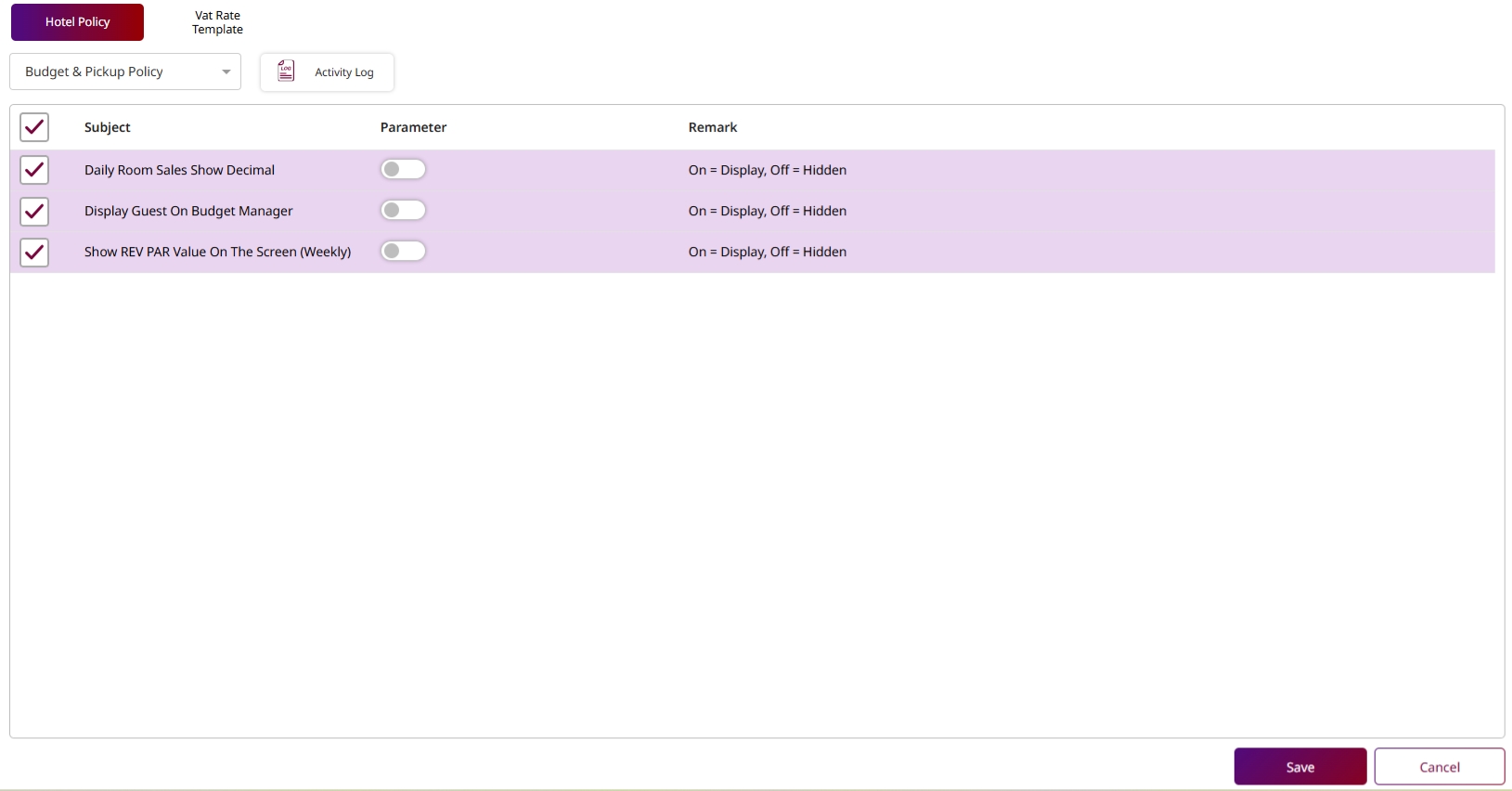
หมายเหตุ: ต้องกำหนดสิทธิ์ 'All Hotel Pickup' เพื่อให้สามารถดูข้อมูลการรับจองได้ครบถ้วน
7. การตั้งค่าการรวมธุรกรรม (Combine Transaction Configuration)
ใช้งานได้ที่ Configuration > Folio Combine ฟังก์ชันนี้ช่วยให้ผู้ใช้งานสามารถตั้งกฎการจัดกลุ่มธุรกรรม เพื่อแสดง Folio รวมสำหรับผู้เข้าพักที่มีหลายรายการโพสต์ โดยจะมีผลกับหน้า Reservation, Check-in และ Cashier
ขั้นตอนการทำงาน (To perform the task):
- ไปที่ Configuration > Folio Combine
- กด New เพื่อสร้างกฎการรวม
- กรอกชื่อและคำอธิบายกลุ่มธุรกรรม
- กดเพื่อเพิ่มธุรกรรมที่รวมอยู่ในกลุ่ม
- กด Save เพื่อบันทึกและตรวจสอบการแสดงผล Folio รวม
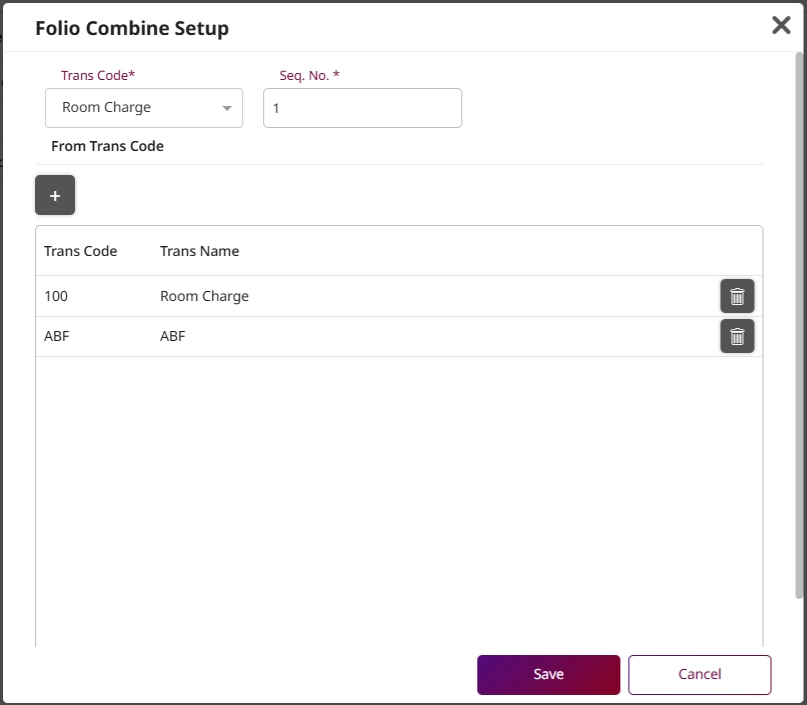
หมายเหตุ: ควรจัดกลุ่มธุรกรรมอย่างมีเหตุผล เพื่อลดความซ้ำซ้อนบน Folio และทำให้การเรียกเก็บเงินชัดเจนขึ้น